В наши дни чаще всего снимают видео через мобильные устройства. Нельзя отрицать, что снимать видео с помощью мобильного устройства проще, потому что нет необходимости в его настройке. Кроме того, мобильные устройства всегда с нами, что позволяет нам снимать видео в любое время и в любом месте. Одним из известных продуктов или брендов мобильных устройств является iPhone.
Он имеет отличные встроенные функции, которые приносят наибольшую пользу пользователям. Одной из его замечательных особенностей является камера, которая делает более четкие и подробные фотографии или видео. Это мобильное устройство воспроизводит видео более высокого качества с большим числом микронных пикселей, чем обычные мобильные устройства.
Вы можете изменить качество видео из различных вариантов. В этом посте будут представлены различные способы как улучшить качество видео на айфоне. Более того, в нем будут представлены приложения, которые помогут вам улучшить качество видео. Чтобы узнать об этих способах и приложениях, перейдите к следующей информации.
Улучшить качество видео на iPhone
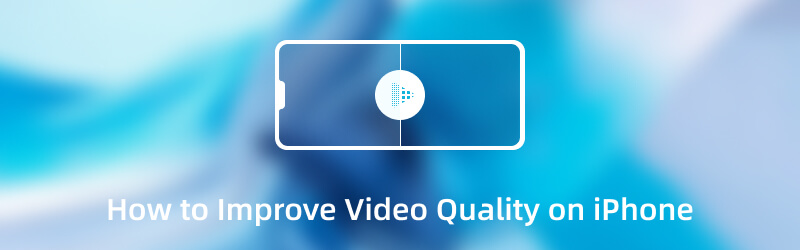
Часть 1. 3 способа улучшить качество видео на iPhone
В большинстве случаев вы хотите снять и создать высококачественное видео, которое оценят все. Это обеспечит лучшее качество просмотра, если вы поделитесь видео более высокого качества со своими учетными записями в социальных сетях. Вы же не хотите придерживаться низкокачественного видео, которое вас не удовлетворит. Представлены решения, на которые вы можете рассчитывать, чтобы улучшить качество видео с помощью мобильного устройства. В этом посте будут представлены три способа достижения вашей цели по улучшению качества вашего видео. Это изменение настроек камеры, использование приложения для улучшения видео и т. д.
Вот способы, как улучшить качество видео на iPhone:
1. Как улучшить качество видео из приложения камеры
Перед съемкой видео необходимо изменить настройки камеры для получения более качественного видео. При этом вам не нужно ничего устанавливать на свое мобильное устройство, чтобы сделать это. Это позволяет улучшить качество видео прямо в настройках камеры.
Шаг 1. Прежде всего, откройте камеру вашего мобильного устройства и переключитесь в режим видео. Эта функция также работает в режиме Slo-Mo.
Шаг 2. В правом верхнем углу экрана вы увидите HD 30 . HD означает качество, а 30 — частоту кадров, измеряемую в кадрах в секунду. Затем нажмите HD и переключитесь на 4K . Кроме того, вы можете изменить Частота кадров из 30 кадров в секунду к 60 кадров в секунду исходя из ваших предпочтений.
Шаг 3. После установки запишите видео на свой телефон и посмотрите изменения, особенно в качестве вывода видео.
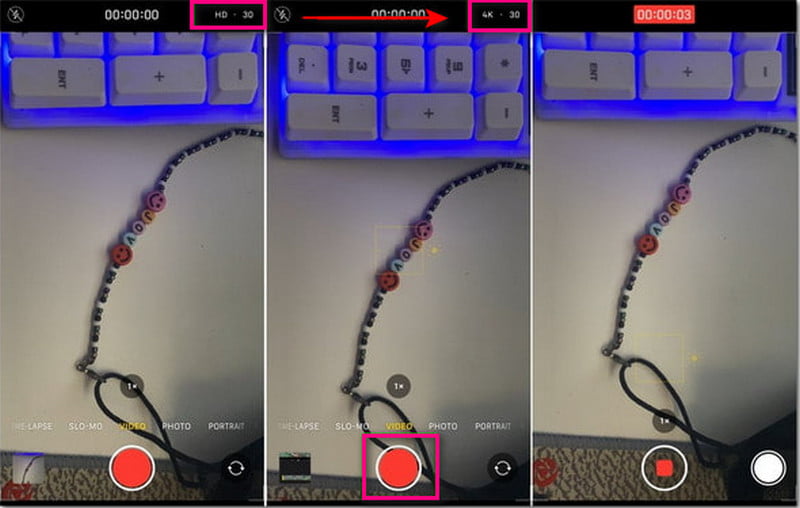
2. Как улучшить качество видео в настройках
Вы можете улучшить качество видео в настройках, предлагая вам многочисленные качества и частоту кадров. Эта процедура позволит вам создать высококачественный видеовыход, который вы хотите иметь.
Шаг 1. открыто Настройки , и переходите к Камера .
Шаг 2. Ударь Запись видео из списка параметров камеры.
Шаг 3. Вы увидите множество вариантов, представляющих различные качества видео в сочетании с частотой кадров.
Примечание: Выберите качество видео и частоту кадров, совместимые с вашим мобильным устройством.
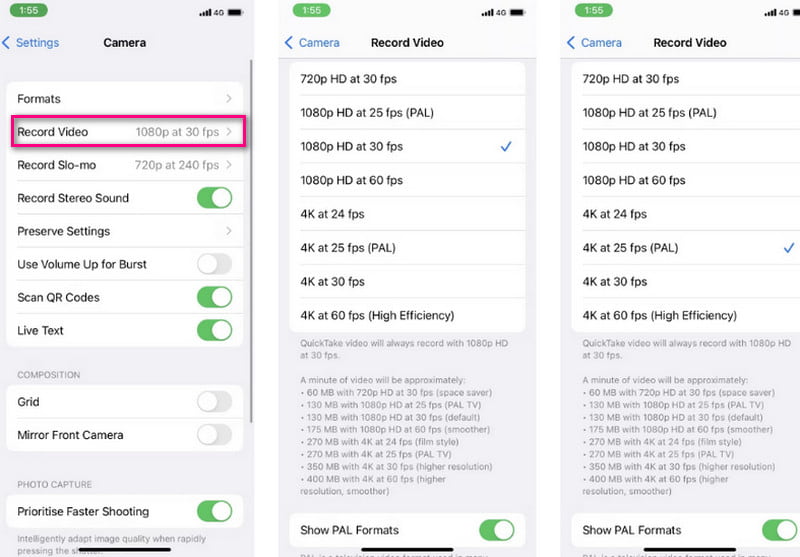
3. Как улучшить качество видео с помощью приложения Video Enhancer
Еще один способ улучшить качество видео — использовать приложение для улучшения видео, например Capcut. Это бесплатное приложение для улучшения видео для iPhone, а также универсальный видеоредактор и средство для создания превосходных видео высокого качества. Это мобильное приложение имеет удобный для начинающих интерфейс, который предоставляет функции для улучшения ваших видео. Он позволяет пользователям изменять частоту кадров и разрешение для получения высококачественного видео.
Ниже приведены шаги по улучшению качества видео с помощью Capcut:
Шаг 1. Скачайте и установите приложение на свое мобильное устройство. После этого приступайте к запуску приложения. Нажмите на + Новый проект кнопку в верхней части экрана, чтобы загрузить видео. Выберите видео, качество которого вы хотите улучшить. После этого нажмите кнопку добавлять кнопку, чтобы поместить его в основной раздел редактирования.
Шаг 2. Как только ваше видео будет помещено в основной раздел редактирования, перейдите в правый верхний угол экрана. Нажмите на разрешение выпадающий список меню, и ползунок появится на вашем экране. Оттуда установите более высокое качество и кадр, который вы хотите для лучшего качества видео.
Шаг 3. После этого нажмите кнопку Экспорт кнопку, чтобы сохранить отредактированное видео. Произойдет процесс экспорта, и ваше видео будет сохранено в вашей папке.
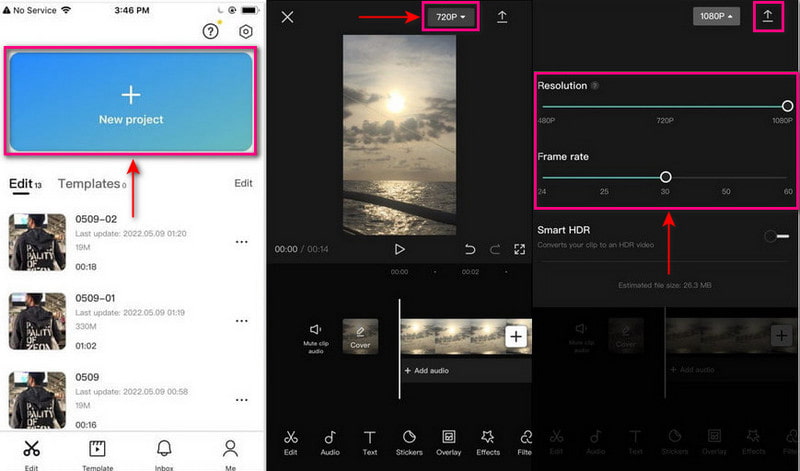
Часть 2. Как улучшить качество видео на компьютере для iPhone
Бывают случаи, когда мобильное приложение должно соответствовать вашим стандартам для улучшения качества видео. При этом вы можете использовать программу, которая удовлетворит вас и создаст высококачественное видео. Видео конвертер Vidmore имеет встроенный инструмент, который состоит из следующих опций для улучшения качества видео.
Это позволяет пользователям повышать разрешение для получения высококачественного видео. Он также может оптимизировать яркость и контрастность, а также удалить видеошум и дрожание. Чтобы узнать, как улучшить качество видео на компьютере для iPhone, следуйте инструкциям.

- Он имеет множество встроенных функций редактирования и встроенных функций.
- Он поддерживает множество популярных форматов медиафайлов.
- Он способен масштабировать разрешение видео
- Он совместим с Mac и ПК с Windows
Шаг 1. Скачайте и установите Vidmore Video Converter
Загрузите и установите программу, чтобы получить полный доступ. После завершения процесса установки приступайте к запуску программы.
Шаг 2. Выберите Video Enhancer
Откройте программу, перейдите на вкладку «Панель инструментов» и найдите в списке Video Enhancers. Далее нажмите на ( + ), чтобы добавить свое видео в программу.
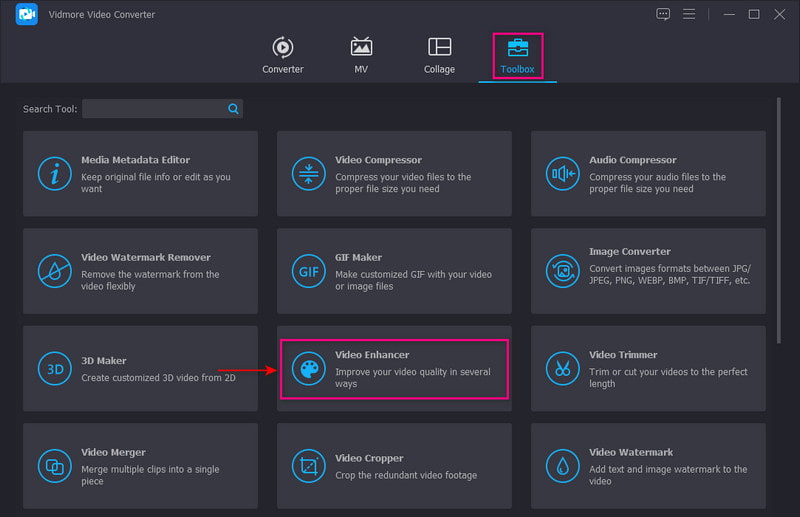
Шаг 3. Повышение разрешения видео
На экране появится новое окно с параметрами улучшения качества видео. Вот эти варианты: Повышение разрешения, оптимизация яркости и контрастности, удаление видеошумов , а также Уменьшить дрожание видео . Из этих вариантов поставьте галочку рядом с Функция повышения разрешения .
Кроме того, нажмите кнопку разрешение вариант и выберите самое высокое качество, совместимое с вашим настольным компьютером или мобильным устройством.
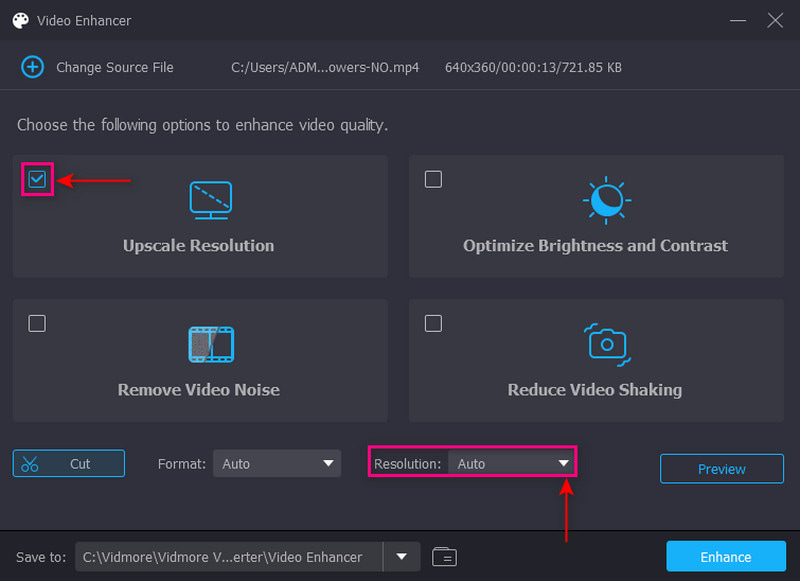
Шаг 4. Сохраните улучшенное видео
После этого нажмите кнопку Усилить кнопку, чтобы сохранить видео лучшего качества в папку на рабочем столе.
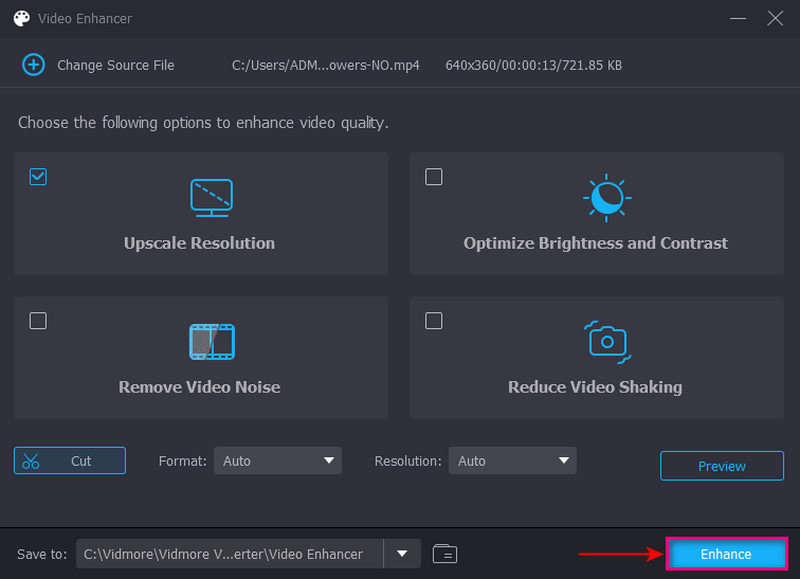
- Как шумоподавить видео [Способы удаления шума из видео]
- 5 надежных способов повысить резкость видео [Полное руководство]
Часть 3. Часто задаваемые вопросы о качестве видео на iPhone
Есть ли приложение для улучшения качества видео?
PowerDirector — это средство повышения качества видео, доступное на устройствах Android. Это награда «Выбор редакции» с 100 миллионами загрузок в магазине Google Play.
Что улучшает качество видео?
Причиной может быть камера, которую вы используете для съемки, или программа, которую вы используете для редактирования. Кроме того, видео с низким разрешением создается поврежденным внешним запоминающим устройством или неправильным использованием потокового устройства.
Почему качество видео плохое?
Это может быть из-за камеры, которую вы используете для съемки, или из-за программы, которую вы используете для редактирования. Кроме того, видео с низким разрешением создается поврежденным внешним запоминающим устройством или неправильным использованием потокового устройства.
Вывод
В этом посте вы узнали как улучшить качество видео на айфоне. Его можно настроить в камере, в настройках, с помощью приложения для улучшения качества видео и настольной программы. Но если вас не устраивает качество видео на iPhone и в мобильном приложении, вы можете положиться на Vidmore Video Converter. Он может масштабировать ваше видео так, как вы хотите, позволяя вам выбрать желаемое разрешение.
 Как изменить разрешение видео на Windows, Mac, iPhone и Android
Как изменить разрешение видео на Windows, Mac, iPhone и Android Быстрые методы улучшения качества видео Zoom на собраниях Zoom
Быстрые методы улучшения качества видео Zoom на собраниях Zoom Как размыть видео: различные способы сделать видео четким
Как размыть видео: различные способы сделать видео четким
![]()
Попробуйте Vidmore Video Converter бесплатно
Универсальный набор инструментов для преобразования и редактирования видео и аудио файлов в Windows 11/10/8/7, Mac OS X 10.12 и выше
на основе 176 отзывов пользователей
Источник: www.vidmore.com
Как улучшить качество видео на айфоне
Наличие этой инструкции — доказательство того, что Apple спрятала настройки изменения качества видео и пользователям тяжело их найти. Как-никак это настолько нужный параметр съемки, который должен быть доступен в один клик. Невероятно, но изменять разрешение надо вовсе не в приложении «Камера». О том, как изменить качество видео на iPhone, читай ниже.
Как менять качество съёмки видео на iPhone
По умолчанию на iPhone установлено предельно возможное качество записи видео. Однако если тебе не нужно хорошее качество съемки, а нужно снять видео длиннее, то уровень качества можно немножко уменьшить. Для того чтобы уменьшить разрешение съемки видео, нужно зайти в «Настройки» → «Фото и камера» . Дальше выбрать пункт «Запись видео» и выбрать необходимое качество.
Например, если ты укажешь качество до 720p, то снятое видео займет в два раза меньше места, но при этом видео можно будет смотреть на телевизоре. Эта инструкция очень полезна для пользователей айфонов с памятью на 16 или 8 Гб. Источник
Как улучшить качество видеосъемки на iPhone

Новые поколения смартфонов Apple обладают множеством интеллектуальных функций, которые позволяют делать прекрасные фотоснимки и видеоролики без лишних телодвижений со стороны пользователя. Однако порой автоматизация некоторых процессов приводит к тому, что видео получаются нечеткими или обладают неподходящим показателем освещения.
В этом небольшом материале мы расскажем вам о том, как простым способом решить ряд проблем. Решить эту проблему позволит одна небольшая хитрость, которая состоит в возможности зафиксировать экспозицию и фокусировку на желаемой отметке.
Для этого необходимо открыть приложение «Камера», запустить запись видео, а затем коснуться любого участка кадра и несколько секунд удерживать палец. После этого на дисплее появится надпись «Фиксация экспозиции/фокуса». Разумеется, если вы планируете перемещаться с телефоном и в рамках одного ролика снимать на разном фокусном расстоянии и при разных условиях освещения, вряд ли вы будете довольны результатом. А вот если передвигать камеру от вас не требуется, то рекомендуем поставить iPhone на ровную поверхность и спокойно снимать четкое и качественное видео. Источник
5 самых лучших приложений для редактирования видео на iPhone и iPad
Нет необходимости садиться за свой Mac или ПК, чтобы смонтировать видео. Поскольку аппаратная составляющая устройств продолжает становиться мощнее, появилась множество приложений для редактирования видео, которые позволяют монтировать и создавать ролики из различных медиафайлов. Представляем вашему вниманию шесть по большей части бесплатных приложений для редактирования видео на вашем iPhone или iPad.
iMovie
Любой список бесплатных приложений для редактирования видео на iOS не был бы полным без Apple iMovie. Приложение должно быть первым в плане выбора программ для работы с видео на iPhone или iPad. Несмотря на то, что интерфейс на первый взгляд может показаться перегруженным, приложение предлагает ряд мощных функций. iMovie очень близок к редакторам видео десктопного уровня.
Есть несколько функций, которые стоит упомянуть отдельно. Редактор позволяет выбрать из восьми тем с соответствующими названиями, переходами и музыкой. Кроме того, приложение предлагает 10 различных фильтров. Также вы сможете выбрать саундтрек к своему ролику из встроенного каталога музыки и звуковых эффектов или своей музыкальной библиотеки.
Если захотите попробовать что-то новое, в iMovie имеется возможность, которая поможет вам создавать трейлеры в голливудском стиле. Помимо этого, стоит упомянуть возможность сохранять и использовать файлы с разрешением 4K или 1080p с частотой 60 кадров в секунду.
Splice
Splice от GoPro позволяет импортировать файлы из других сервисов, таких как Facebook или Dropbox. Приложение также позволяет добавлять к видео различные треки из вашей музыкальной библиотеки. Помимо этого, в программе имеется огромный выбор мелодий, который отсортированы в 13 жанрах. Когда вы закончили выбор роликов и саундтрека, на третьем экране Splice вы сможете изменить цвет, переходы, длительность и многое другое. Когда дело доходит до подробного редактирования, у вас есть возможность выбрать один из нескольких инструментов для обрезки файла, добавления фильтров, изменения скорости воспроизведения, размещения текста, а также изменения громкости.
На вкладке аудиоредактора можно отредактировать параметры для обрезки вашего саундтрека, а также добавить различные эффекты и прочее звуковое сопровождение. После того, как закончите редактирование проекта его можно будет сохранить на устройстве и поделиться им в социальных сетях или мессенджерах, кстати не забудьте подписаться на канал нашего техноблога в Telegram — https://t.me/appdatemedia .
Videorama
Videorama — еще один мощный редактор. Открыв приложение вам сразу предложат выбрать ориентацию видео: альбомную, портретную или квадратную. Квадратная отлично подойдет для коротеньких роликов в Instagram. Одна из самых интересных функций приложения — возможность скачивать клипы и фотографии для своего проекта с Pixabay.
Также можно загружать звуковые и видеоэффекты, а также музыку без авторских прав. На таймлайне (временная шкала проекта) вы увидите внизу привычный набор инструментов для редактирования, включая добавление текста, фотографий, музыки и фильтров. Нажатие на слайдер видео вверху открывает еще четыре дополнительных инструмента.
К ним относятся варианты редактирования клипа, удаления, дублирования и добавление различных эффектов перехода. Бесплатная версия приложения позволяет создавать короткие видеоролики с разрешением 720p с водяным знаком Videorama. Для того, чтобы снять это ограничение и воспользоваться всеми функциями приложения можно оплатить ежемесячную подписку.
Это удалит водяной знак, предоставит доступ к премиум-контенту и позволит создавать ролики с разрешением 1080p 60FPS и делиться контентом длиной более трех минут. Quick — еще одно отличное приложение от GoPro. Это отличный выбор для любителей создавать ролики с помощью нескольких кликов. После импорта мультимедийных файлов вы сможете выбрать тему и саундтрек.
Чтобы изменить музыкальную тему можно на стадии редактирования нажать значок музыки в нижней части экрана. В приложении предусмотрен встроенный набор различных шаблонов, каждый со своей графикой и музыкой. Перед сохранением на iPhone, iPad или в социальных сетях вы сможете конвертировать видео в формат 16:9, выбрать квадрат или портретную ориентацию.
Adobe Premiere Rush
Для работы с этим приложением понадобится учетная запись Adobe, её создание абсолютно бесплатно, а вместе с ней дадут 2 ГБ облачного хранилища. Premiere Clip позволяет выбирать мультимедийные файлы, хранящиеся на вашем устройстве, в учетной записи Dropbox или в облаке Adobe Creative Cloud. Автоматический режим может взять монтаж вашего проекта на себя.
Возможность ручного редактирования предоставляет полный контроль над созданием будущего шедевра. Вы сможете настраивать экспозицию, свет и тени. Также можно изменять скорость воспроизведения, и делать дубликаты клипов на таймлайне. Сделать крутое фото или снять ролик с помощью iPhone или iPad очень просто.
Большинство из нас делает огромное количество медиафайлов на своих устройствах. Используя одно из этих бесплатных приложений для редактирования видео, вы сможете создать фильм, чтобы наслаждаться воспоминаниями снова и снова. Источник
Лучшие видеоредакторы для iPhone и IPad: монтируем видео на ходу
iPhone отлично подходит для съемки видео: последние модели могут записывать 4K-видео со скоростью 60 кадров в секунду и автоматически стабилизировать запись. Но для достижения наилучших результатов вам не обойтись без приложения для редактирования видео. Такие приложения позволяют объединять несколько клипов, добавлять заголовки и эффекты, избавляться от ненужных кадров и превращать отснятый материал в идеальную картинку. В App Store есть множество видеоредакторов для iPhone, начиная от простых приложений, предназначенных для использования в социальных сетях, и заканчивая high-end-приложениями, с помощью которых можно легко создавать целые фильмы, и специализированными приложениями для конкретных задач. Некоторые дешевые, другие веселые, а некоторые оба.
Источник: onecomp.ru
8 лучших приложений для съемки и обработки видео на iOS и Android






По умолчанию на iPhone установлено предельно возможное качество записи видео. Однако если тебе не нужно хорошее качество съемки, а нужно снять видео длиннее, то уровень качества можно немножко уменьшить.
Для того чтобы уменьшить разрешение съемки видео, нужно зайти в «Настройки» → «Фото и камера» . Дальше выбрать пункт «Запись видео» и выбрать необходимое качество.
Например, если ты укажешь качество до 720p, то снятое видео займет в два раза меньше места, но при этом видео можно будет смотреть на телевизоре. Эта инструкция очень полезна для пользователей айфонов с памятью на 16 или 8 Гб.







Pics2Mov

Бесплатная утилита с простым интерфейсом и небогатым функционалом, направленным на создание видео из фото. Имеется база с двумя сотнями музыкальных треков, которыми можно оформлять свои шедевры. Кроме того, программа наделена поддержкой 285 шрифтов, а также форматов высокого разрешения HD-720p и FullHD-108. Итогами своих творческих экспериментов можно делиться с друзьями по почте, в соцсетях и на видеохостингах.
ПО ТЕМЕ: Фотошоп онлайн с эффектами на русском: 3 лучшие бесплатные альтернативы Adobe Photoshop для редактирования фото в интернете.
Как улучшить качество видеосъемки на iPhone
Новые поколения смартфонов Apple обладают множеством интеллектуальных функций, которые позволяют делать прекрасные фотоснимки и видеоролики без лишних телодвижений со стороны пользователя. Однако порой автоматизация некоторых процессов приводит к тому, что видео получаются нечеткими или обладают неподходящим показателем освещения. В этом небольшом материале мы расскажем вам о том, как простым способом решить ряд проблем.
Решить эту проблему позволит одна небольшая хитрость, которая состоит в возможности зафиксировать экспозицию и фокусировку на желаемой отметке. Для этого необходимо открыть приложение «Камера», запустить запись видео, а затем коснуться любого участка кадра и несколько секунд удерживать палец. После этого на дисплее появится надпись «Фиксация экспозиции/фокуса».
Разумеется, если вы планируете перемещаться с телефоном и в рамках одного ролика снимать на разном фокусном расстоянии и при разных условиях освещения, вряд ли вы будете довольны результатом. А вот если передвигать камеру от вас не требуется, то рекомендуем поставить iPhone на ровную поверхность и спокойно снимать четкое и качественное видео.







Filmora – видеоредактор и производитель
Самым популярным и продвинутым приложением для редактирования и улучшения видео является FlimoraGo. Это приложение предоставляет все функции для создания восхитительного видео: вырезка, обрезка, редактирование цвета, настройка звука, инструменты дизайна, такие как наклейки и текст с разными шрифтами и т. Д. Вы можете начать с нескольких простых шагов: перетащите клипы, скрепите их и поддержите музыкой. При улучшении видео вы можете удалить фоновый шум и внешние ненужные звуки, а также добавить музыку, взятую из приложения, вашего устройства или записанную.
Существует множество макетов, наложений и фильтров, которые позволяют вам выразить свое творчество и создать уникальное произведение искусства в движении. Работа может быть основана на нескольких видеороликах и есть некоторые действия по созданию PIP. Кроме того, вы можете найти больше полезных функций в Effect Store.
Также возможно сохранить его в формате HD для дальнейшего размещения в социальных сетях, таких как Instagram, или для других целей.
Протирайте объектив
Банальный совет, но каждый 3-й наш студент время от времени его забывает. Качество картинки падает в РАЗЫ. Поэтому возьмите этот совет за привычку.
Вы тоже можете стать фильммейкером!
Записывайтесь на наш бесплатный
вебинарс пошаговым планом практических действий
Дополняйте список своими лайвхаками в комментариях!
Почему в Apple TV+, YouTube и других сервисах резко упало качество видео
Когда сервис с фильмами и сериалами Apple TV+ был запущен, одним из его преимуществ было высокое качество картинки — в частности, 4K HDR, которое позволяет увидеть даже мельчайшие детали. Сейчас, когда многие находятся на самоизоляции, подобные сервисы стали еще более востребованы. На минувших выходных я тоже решил снова посмотреть что-то в Apple TV+, тем более там как раз вышел новый фильм «Банкир», в котором снялись Сэмюэл Л. Джексон и Энтони Маки. Однако с удивлением обнаружил, что не смогу насладиться просмотром кино в высоком качестве.
Кажется, придется повременить с просмотром новинок в Apple TV+
SloPro
Приложение специально создано для обработки видео, которое насыщено динамичными событиями. С его помощью можно записать ролик, который будет предусматривать наложение эффектов замедления или же напротив – ускорения. Также без проблем можно редактировать отснятые ранее файлы.

В недавнем времени разработчики порадовали выходом еще одной версии SloPro 2.0, в которую решено было добавить улучшения и ряд новых возможностей.
Не составит труда редактировать отдельные части ролика, а также мгновенно смотреть, что получилось. Также пользователь может использовать имеющиеся в наличии эффекты, которые накладываются даже в момент записи.
Переход от замедления к ускорению может быть очень быстрым. Это даст возможность сделать ролик комичным. Подойдет софт не только для смартфонов, но и планшетов от марки Эппл.
В наличии опция суперзамедления, которая стала фишкой приложения. Отныне можно замедлять до 500 и 1000 FPS. Обусловлена эта возможность имитацией оптического потока.
Не менее важно заметить, что аппаратное ускорение способно повысить производительные свойства до 8 раз.
Почему упало качество видео
Оказалось, что Apple снизила качество передаваемой картинки в Apple TV+ для пользователей по всей Европе, и, возможно, скоро это коснется США и других стран. Все дело в том, что чиновники из Европы дали указание потоковым сервисам вроде YouTube, Netflix, Amazon Prime и Apple TV+ уменьшить пропускную способность, которую используют их серверы, чтобы снизить нагрузку на Сеть. Просмотры контента в таких сервисах значительно выросли в последние недели после объявления ВОЗ пандемии коронавируса. Естественно, когда люди находятся в изоляции, они, как правило, смотрят телевизор намного чаще, чем обычно.
В настоящее время пользователи могут испытывать значительное снижение качества картинки в фильмах и сериалах в Apple TV+. Издание 9to5Mac предположило, что Apple, похоже, ограничила разрешение видеопотока по вертикали в 670 пикселей.
Для сравнения – у 4K разрешение должно быть 3840 по горизонтали и 2160 по вертикали.
В дополнение к более низкому разрешению изображение кажется сильно сжатым с явными «блочными» артефактами.
Я уже заметил сильное снижение качества (если вы тоже, расскажите в нашем Telegram-чате), особенно это касается телевизоров с диагональю более 40 дюймов (у меня 50 с поддержкой 4K), которые большинство людей сегодня смотрят в гостиной или спальне. Низкое качество значительно отличается от детализированного контента 4K HDR, который обычно используется в сервисе Apple TV +.
Приготовьтесь к многочисленным артефактам во время просмотра
Когда в Apple TV+ вернут высокое качество
О снижении качества в фильмах и сериалах также сообщают пользователи таких сервисов, как Netflix и Amazon Prime, но выбранное Apple ограничение потоковой передачи выглядит особенно агрессивно. Amazon Prime и Netflix, похоже, по-прежнему предоставляют видео высокой четкости (хотя бы Full HD), тогда как картинка в Apple TV+ похожа на то, что вы обычно видите, просматривая видео на медленном мобильном интернете по 3G.
Возможно, Apple повысит качество в ближайшие дни и недели, поскольку поставщики услуг широкополосного доступа в Интернет подстроятся под новые пользовательские тенденции. Руководство Netflix уже сообщило BBC News, что пока планирует ограничить качество только на 30 дней:
С учетом чрезвычайных проблем, связанных с коронавирусом, Netflix решила начать снижать качество видео в Европе в течение 30 дней, — сказали в компании.
Очевидно, можно немного потерпеть и не посмотреть видео в 4K, ведь снижение качества в стриминговых сервисах — ничто по сравнению с тем, что прямо сейчас приходится переживать людям в Италии, Испании и других странах, где коронавирус распространяется с невероятной скоростью.






Подписка на сервисы не станет дешевле
Правда, и сами сервисы могли бы пойти своим пользователям на встречу. Некоторые клиенты Netflix пожаловались на то, что они платят за тариф, который предусматривает поддержку разрешения 4K HQ, но сейчас они не могут его использовать. Пользователи призывают Netflix временно снизить цены, пока сервис не начнет снова передавать потоки полного качества. Apple это не касается, так как Apple TV + не предлагает несколько несколько тарифных планов и, следовательно, не взимает дополнительную плату за доступ к контенту в 4K.
Даже при выборе Full HD в приложении YouTube ощущение, что смотришь картинку в обычном HD
Splice — Video Editor
Его работа довольно ясна, поскольку у вас есть регулируемые дорожки, отмечающие начало и конец инструмента, добавленного к видео. Есть несколько основных эффектов, которые вы можете выбрать, а также создать свои собственные конструктивные особенности.
Источник: totab.ru